Apple Pay - nemt, hurtigt og sikkert
Det er nemt at komme i gang med Apple Pay
Bemærk, at Apple Pay kræver en iPhone 6 eller nyere, og at din telefon er opdateret til iOS 11 eller en nyere version.
Du skal være kunde i Nordea for at kunne bruge Apple Pay. Bliv kunde nu.
Mobilbanken
Du kan tilføje dine kort til Apple Pay direkte fra din mobilbank. Inden du går i gang skal du sørge for, at din mobilbank er opdateret til seneste version. Hav også dit NemID parat.- Åbn din Mobilbank-app
- Vælg et kort, og tryk på "Føj til Apple Wallet"
- Følg tilmeldingsprocessen, og alle dine kortoplysninger vil blive tilføjet
- Godkend vilkårene, og så er du i gang.
Læs mere om Mobilbank
Nordea Wallet
Du kan også vælge at bruge vores nye digitale pung, Nordea Wallet. Inden du går i gang, skal du sørge for at have Nordea Wallet installeret og have dit NemID klar. Download Nordea Wallet her.
- Åbn din Nordea Wallet app
- Vælg et kort og tryk på "Føj til Apple Wallet"
- Følg tilmeldingsprocessen
- Godkend vilkårene, og så er du i gang
Læs mere om Nordea Wallet
Apple Wallet
Du kan også vælge at bruge Apple Wallet, som allerede er installeret på din iPhone som en app under navnet ”Wallet”. Du kan starte tilmeldingen til Apple Pay her, og hvis du har registreret dit mobilnummer hos os, kan du komme i gang uden brug af NemID.
- Åben din Wallet-ap
- Tryk på + symbolet og følg tilmeldingsprocessen for at tilføje dit kort
- Godkend vilkårene
- Nu skal dit kort aktiveres af banken. Hvis du har dit NemID ved hånden, kan du vælge ”Nordea Wallet” (se ovenfor). Hvis du ikke har dit NemID ved hånden, kan du vælge ”Ring til Nordea”. Vores kundeservice kan aktivere dit kort, hvis du ringer fra det mobilnummer, du har registreret hos os. Og så er du i gang
Læs mere om Apple Wallet
Betal med Apple Pay i butik, online og i apps
I BUTIK (med iPhone eller Apple Watch):
Hold din iPhone nær kortterminalen med din finger på Touch ID. På Apple Watch skal du dobbeltklikke på sideknappen og holde Apple Watch op til læseren.
I APPS ELLER ONLINE BUTIKKER (med iPhone eller iPad):
Vælg Apple Pay som betalingsmetode, og læg fingeren på Touch ID.
ONLINE BUTIKKER (ved brug af Mac):
Vælg Apple Pay som betalingsmetode og bekræft køb på din iPhone eller Apple Watch.
Nemme betalinger
Apple Pay er den nemme måde at betale i butikker, i apps og online med dine Apple produkter. Kom i gang i dag, eller læs mere om Apple Pay her. 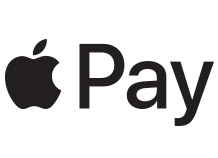
Nemt og lige ved hånden
Betal i butikker ved at holde din iPhone nær den kontaktløse kortterminal med din finger på Touch ID. Med Apple Watch skal du dobbeltklikke på sideknappen og holde Apple Watch op til læseren.
Sikkerhed
Dit kortnummer gemmes aldrig på din enhed eller på Apple-servere og deles ikke med butikkerne. Apple Pay bruger et enhedsspecifikt nummer og en unik transaktionskode for hvert køb, så dine betalinger forbliver private og sikre. Hver transaktion godkendes med dit fingeraftryk (Touch ID).
Nordea Wallet - din digitale pung
Nordea Wallet er din nye digitale pung, hvor du hurtigt og nemt kan se saldo og transaktioner for dine kort. Du kan også bruge Nordea Wallet til nemt og sikkert at tilmelde dine kort til Apple Pay.
Aktivér Nordea Wallet i 3 trin:
2. Log ind med NemID
3. Godkend betingelserne
Nu er du klar til at se alle dine kort i din telefon og kan fra Nordea Wallet tilmelde dem til Apple Pay.
Nordea Wallet fordele:
- Nem tilmelding af kort til Apple Pay
- Se alle transaktioner på dine betalingskort fra Nordea
- Se saldoen på alle dine kort
- Søg på butikker, hvor du har handlet for hurtig forbrugsoversigt
- Se transaktioner fra en forretning med detaljer om antal køb, gennemsnitskøb og samlet forbrug
Ofte stillede spørgsmål
- Hvad er Apple Pay?
- Svar:
Apple Pay er en nem, sikker og privat måde at betale med din iPhone, Apple Watch, iPad eller Mac.
Det er en tjeneste fra Apple, der giver dig mulighed for at foretage betalinger i butikker, i apps og i online-butikker.
- På hvilke enheder kan jeg bruge Apple Pay?
- Svar:
iPhone
- iPhone X
- iPhone 8
- iPhone 8 plus
- iPhone 7
- iPhone 7 Plus
- iPhone 6s
- iPhone 6s Plus
- iPhone 6
- iPhone 6 Plus
- iPhone SE
Apple Watch
- Alle modeller
iPad
- iPad (5. generation)
- iPad Pro
- iPad Air 2
- iPad mini 4
- iPad mini 3
Mac
- MacBook Pro med Touch ID
- En Mac-model introduceret i 2012 eller senere med en Apple Pay-kompatibel iPhone eller Apple Watch
- Hvor kan jeg bruge Apple Pay?
- Svar:
I butikker: Se efter Apple Pay eller kontaktløs symbolet på betalingsterminalen.
Du kan også bruge Apple Pay i mange apps og online.
I apps og websites: Se efter knappen "Betal med Apple Pay" eller "Apple Pay som betalingsmetode". Når du tjekker ud.
- Er det sikkert at bruge Apple Pay?
- Svar:
Ja, Apple Pay er lige så sikkert som dit betalingskort. Betalingen er baseret på samme teknologi som kortets chip.
Dit kortnummer gemmes aldrig på din enhed eller på Apples servere, og det deles aldrig med butikkerne.
Apple Pay bruger et enhedsspecifikt nummer og unik transaktionskode for hvert køb.
Hver transaktion er godkendt med dit Touch ID eller en adgangskode.
- Hvor mange kort kan tilføjes til Apple Pay?
- Svar:
På iPhone 8 og 8 plus kan du have 12 betalingskort, på alle andre modeller fra iPhone 6 og op kan du have otte.
Du kan føje de samme kort til flere enheder.
Billetter, boardingkort mv., som du også kan have i Apple Wallet, tæller ikke med i antallet af betalingskort.
- Hvordan tilføjer jeg mine kort og aktiverer Apple Pay?
- Svar:
Hvis du bruger Mobilbank eller Nordea Wallet app’en, skal du vælge det kort du, vil tilføje, tryk på "Føj til Apple Pay" og følg vejledningen. Bekræft med NemID.
For at aktivere via Apple Wallet skal du trykke på Wallet-ikonet, tilføje dit kort til Apple Wallet, bekræfte via Nordea Wallet og NemID. Hvis du ikke har dit NemID ved hånden, kan du ringe til Nordea på 70 33 33 33 og få hjælp, hvis du ringer fra det mobilnummer, vi har registreret på dig.
- Hvordan betaler jeg med Apple Pay?
- Svar:
- I butikker: Hold din iPhone nær kortterminalen med din finger på Touch ID. Med Apple Watch skal du dobbeltklikke på sideknappen og holde Apple Watch op til kortterminalen.
- I apps og på internettet med iPhone og iPad: Vælg Apple Pay som betalingsmetode, og læg fingeren på Touch ID.
- På Mac: Vælg Apple Pay, og afslut købet på din iPhone med Touch ID eller på Apple Watch med dobbelt klik.
- Har jeg brug for internetforbindelse, når jeg betaler i butikker med Apple Pay?
- Svar:
Nej, det virker på kontaktløse kortterminaler. Bare se efter Apple Pay eller kontaktløs-symbolet.
- Skal jeg betale for Apple Pay?
- Svar:
Nej, det er gratis for Nordeas kunder. Prisen for betalinger er den samme, som når du bruger det fysiske betalingskort.
- Hvordan tilføjer jeg mine kort til Apple Watch?
- Svar:
Gå ind i din Watch app og vælg ”Wallet & Apple Pay” under ”Mit ur”.
Vælg det kort, du ønsker at tilføje, tryk ”Godkend” og følg vejledningen.
Du skal herefter aktivere kortet gennem Nordea Wallet app’en eller ved at ringe til os på +45 70 33 33 33.
- Jeg kan ikke se den sorte ”Føj til Apple Pay”-knap under mine kort i min mobilbank?
- Svar:
Tjek, om din iPhone er opdateret til seneste udgave af styresystemet, iOS 11. Du kan se, om der ligger opdateringer, når du klikker på appen Indstillinger, går til fanen Generelt og kigger, om der ligger noget under Softwareopdatering. Hvis der gør det, skal du opdatere – husk at være på WiFi, når du gør det.
Din mobilbank skal også være opdateret. Det kan du tjekke, hvis du åbner App Store og kigger under Opdateringer i menuen i bunden. Ligger der en opdatering til din mobilbank der, skal du køre den.